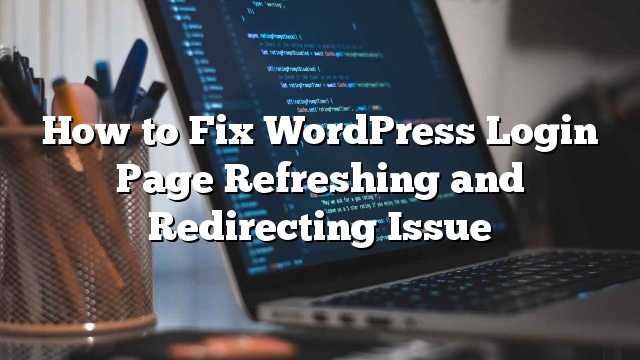Tuwing ngayon at muli, nakakakuha kami ng isang email mula sa aming mga gumagamit na nagsasabing hindi nila nagawang mag-login sa kanilang WordPress admin area. Ang mga isyu sa pag-login ay maaaring sanhi ng iba’t ibang iba’t ibang mga error tulad ng error na nagtatatag ng koneksyon sa database, error sa panloob na server o puting screen ng kamatayan. Ang isa pang uri ng error sa pag-login ay ang pagpapanatili ng iyong pahina ng pag-login at nagre-redirect ito pabalik sa screen ng pag-login. Sa artikulong ito ipapakita namin sa iyo kung paano ayusin ang pahina ng pag-login sa WordPress at i-refresh ang isyu.

Kung susubukan mong subukan ang mga advanced na hakbang na nabanggit sa tutorial ng WordPress pagkatapos mangyaring lumikha ng isang back up ng iyong site. Kung paano manu-manong lumikha ng backup na database ng WordPress.

I-clear ang Mga Cookie upang Lutasin ang Mga Isyu sa Pag-login
Ang WordPress ay gumagamit ng cookies para sa pag-login na pagpapatunay, kaya ang unang hakbang sa pag-troubleshoot ng mga isyu sa pag-login ng WordPress ay ang pinakasimpleng isa. I-clear ang cookies at cache ng iyong browser. Tiyakin din na pinagana ang cookies ng iyong browser. Pagkatapos ng paggawa na i-restart ang iyong browser at pagkatapos ay subukang mag-login. Ito ay dapat ayusin ang isyu para sa karamihan ng mga tao.

I-deactivate ang Lahat ng Mga Plugin
Minsan ang mga plugin ng WordPress ay maaaring maging sanhi ng isyung ito lalo na kung mayroong isang salungatan sa pagitan ng dalawang mga plugin. Upang i-deactivate ang lahat ng iyong WordPress plugin, kumonekta sa iyong web hosting gamit ang isang FTP client. Palitan ang pangalan / wp-content / plugins / direktoryo sa plugins_backup. I-deactivate nito ang lahat ng mga plugin ng WordPress na naka-install sa iyong website. Mayroon din kaming detalyadong tutorial kung paano i-deactivate ang lahat ng mga plugin ng WordPress kapag hindi ma-access ang WP-Admin. Sa sandaling na-deactivate mo ang lahat ng mga plugin, subukang mag-log in sa iyong WordPress site. Kung magtagumpay ka, pagkatapos ito ay nangangahulugan na ang isa sa iyong mga plugin ay nagiging sanhi ng isyu.
Ibalik ang Balik sa Default na Tema
Ang mga tema ng WordPress ay maaari ding maging sanhi ng mga kontrahan pagkatapos mag-upgrade sa isang mas bagong bersyon ng WordPress o ang tema mismo. Upang malaman kung ang problema ay sanhi ng iyong tema, kailangan mong i-deactivate ang iyong tema. Ang proseso ay katulad ng pag-deactivate ng mga plugin. Kumonekta sa iyong website gamit ang isang FTP client. Pumunta sa / wp-content / themes / direktoryo at palitan ang pangalan ng iyong kasalukuyang direktoryo ng tema sa kahit ano. Ay tumingin ang WordPress para sa iyong kasalukuyang tema at babagsak sa default na tema. Kapag ginawa mo na iyon, pagkatapos ay subukan muli ang pag-log in. Kung magtagumpay ka, pagkatapos ito ay nangangahulugan na ang iyong tema ay nagiging sanhi ng isyu.
Kung ginagamit mo na ang default na tema bilang iyong kasalukuyang tema, maaari mo pa ring palitan ang pangalan nito at subukang mag-login. Kung nagagawa mong matagumpay na mag-login pagkatapos ay nangangahulugan ito na ang iyong default na tema ay maaaring napinsala. Mag-download ng isang sariwang kopya ng default na tema mula sa WordPress tema repository at i-upload ito sa iyong website.
Tanggalin ang .htaccess File
Kung minsan, ang file na .htaccess ay maaaring masira na maaaring magresulta sa mga error sa panloob na server o pag-refresh ng pahina sa pag-login. I-access lamang ang iyong website sa pamamagitan ng FTP. I-backup ang .htaccess file sa iyong computer at pagkatapos ay tanggalin ito mula sa root directory ng iyong website. Baka gusto mong tanggalin ang .htaccess na file sa wp-admin na direktoryo pati na rin kung ito ay umiiral. Subukang mag-login muli. Kung magtagumpay ka, pagkatapos ito ay nangangahulugan na ang iyong .htaccess na file ay huminto sa iyo mula sa pag-log in sa WordPress. Sa sandaling naka-log in ka, pumunta lang sa Mga Setting »Permalinks at i-click ang I-save. Ito ay bubuo ng isang bagong .htaccess na file.
I-update ang URL ng Site
Sa ilang mga kaso na tumutukoy sa URL ng site ay tila upang ayusin ang isyu. Upang gawin ito, kailangan mong mag-login sa iyong site gamit ang FTP at i-edit ang wp-config.php file. Idagdag lamang ang dalawang linya ng code sa iyong wp-config.php file at huwag kalimutang palitan ang example.com gamit ang iyong sariling URL. Gayundin kung ang iyong site ay may www. pagkatapos ay tiyakin na idagdag mo iyon.
tukuyin ('WP_HOME', 'http: //example.com');
tukuyin ('WP_SITEURL', 'http: //example.com');
I-save ang mga pagbabago, at sana ayusin ang isyu sa pag-refresh ng pahinang pag-refresh.
Umaasa kami na ang artikulong ito ay nakatulong sa iyo na malutas ang pahina ng pag-login ng WordPress na nagre-refresh at nagre-redirect ng mga isyu Kung naranasan mo na ang isyu na ito, mangyaring ipaalam sa amin kung aling paraan ang nagtrabaho para sa iyo sa pamamagitan ng pag-iwan ng komento sa ibaba. Kung ang paraan na iyong ginamit ay hindi nabanggit sa artikulong ito, pagkatapos ay mangyaring ipaalam sa amin. I-update namin ang artikulo. Subukan nating gawin itong isang kumpletong gabay sa gumagamit para sa pag-aayos ng problemang ito.